Как изменить значки приложений на Android
Что нужно знать
- Вы можете использовать Создатель ярлыков для настройки значков и имен приложений на любом устройстве.
- Перейти к Настройки> Темы для загрузки и применения пакетов значков на устройствах Samsung.
- Вы можете загрузить и установить пользовательские значки через Google Play Store на любое устройство Android. Вам может потребоваться установить программу запуска, чтобы изменить значки приложений.
В этой статье рассказывается, как изменить значки приложений на смартфоне Android, в том числе применить пользовательские значки на телефоне или планшете Samsung.
Как получить пользовательские значки приложений на Android
Одна из лучших функций Android - это возможность настраивать практически все, что вы хотите, от обоев и ярлыков блокировки до внешнего вида значков. Более того, есть много способов применить собственные значки. Вы даже можете создать свой собственный!
Прежде чем вы сможете изменить значки приложений, вам необходимо скачать и установить собственные наборы значков. Вы можете найти их в магазине Google Play.
Вот как их установить:
Найдите набор настраиваемых значков, которые вам нравятся, на Google Play магазин. Лучший способ найти их - набрать пользовательские значки в строке поиска (находится вверху).
Когда вы найдете понравившийся набор значков, коснитесь его в результатах поиска. Затем коснитесь зеленого Установить кнопка.
-
Подождите, пока он закончится, а затем вернитесь на главный экран или коснитесь Открытым.
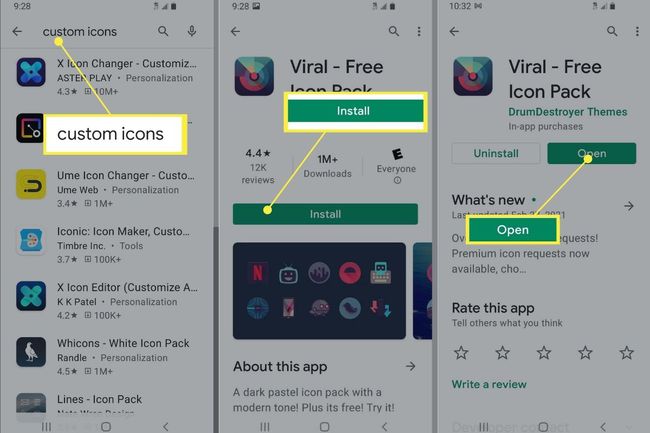
Как получить пользовательские значки приложений на Samsung с помощью тем Galaxy
Как и Galaxy Note 20, смартфоны и планшеты Samsung используют измененную версию Android под названием One UI. Это означает, что вы также можете настроить домашний экран и интерфейс с уникальными обоями, виджетами и значками приложений.
Прежде чем вы сможете применить пользовательские значки приложений, вы должны загрузить пакеты тем из приложения Galaxy Themes.
Важный:
Пользовательские темы раньше были доступны на Магазин Галактики, но для устройств Samsung теперь есть отдельное приложение под названием Темы Галактики. На старых устройствах Samsung добавила новое приложение в недавнее обновление программного обеспечения. На новых устройствах он предустановлен.
Примечание
Вы также можете использовать Google Play для загрузки пользовательских пакетов значков на Samsung, если хотите.
Вот как установить значки приложений с помощью тем Galaxy:
Открыть Темы Галактики приложение или перейдите в Настройки> Темы. Если вы еще не вошли в систему, нажмите кнопку меню в левом верхнем углу и нажмите кнопку профиля, чтобы сделать это. Если у вас нет учетной записи Samsung, вам нужно будет ее создать.
-
Нажмите Иконки кнопка внизу (третья слева). Найдите понравившийся набор значков.
Примечание
Некоторые наборы значков стоят денег. Если вы не хотите ничего тратить, обязательно посмотрите список наборов. Бесплатно внизу, а не цена.

Коснитесь пакета значков, чтобы открыть страницу магазина, а затем выберите Скачать кнопку в нижней части экрана. Может появиться реклама, и загрузка должна начаться после завершения воспроизведения.
Подождите, пока он закончится.
-
Если вы хотите сразу применить набор значков, коснитесь Подать заявление кнопка, которая заменила Скачать вариант.
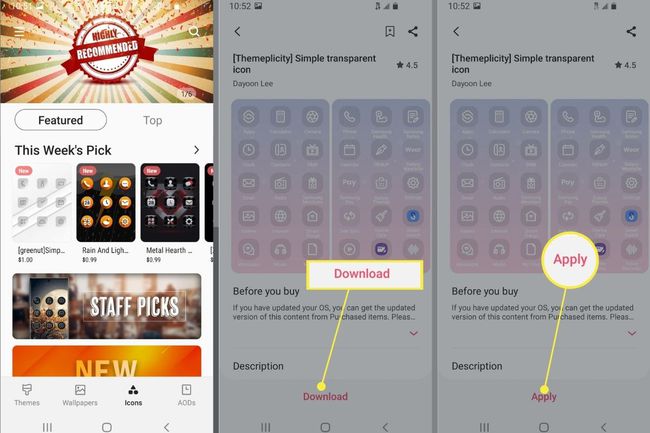
Как изменить значки приложений на Android?
Даже если вы установили собственный пакет значков приложений, вам нужно сначала применить его, прежде чем вы увидите какие-либо изменения. Простая установка пакета значков не делает их активными или видимыми.
Примечание
Некоторые пакеты значков отображают запрос сразу после установки, позволяя вам применить их. Однако не все из них делают это.
Изменение значков приложений в приложении
Иногда вы можете применить пользовательские значки с помощью инструмента, который поставляется с установленными вами пакетами значков. Вот как:
Откройте приложение со значками для загруженного пакета. Принимайте любые запросы на разрешение.
-
В зависимости от приложения вы можете видеть или не видеть Подать заявление кнопка. Для использования некоторых пакетов значков требуется специальная программа запуска.

Как изменить значки приложений на Samsung?
Если вы еще не применили пакеты значков, ранее установленные на вашем Samsung, вот как их активировать или заменить.
Открытым Темы Галактики либо щелкнув значок на панели приложений, либо перейдя в Настройки > Темы.
-
Нажмите кнопку меню в левом верхнем углу и выберите Мои вещи.

В верхней части экрана коснитесь значка Иконки вариант. Затем коснитесь набора значков, который хотите применить.
-
Внизу страницы выберите Подать заявление вариант. Вы можете увидеть или не увидеть предупреждение, коснитесь Согласен или Подать заявление снова, чтобы продолжить.
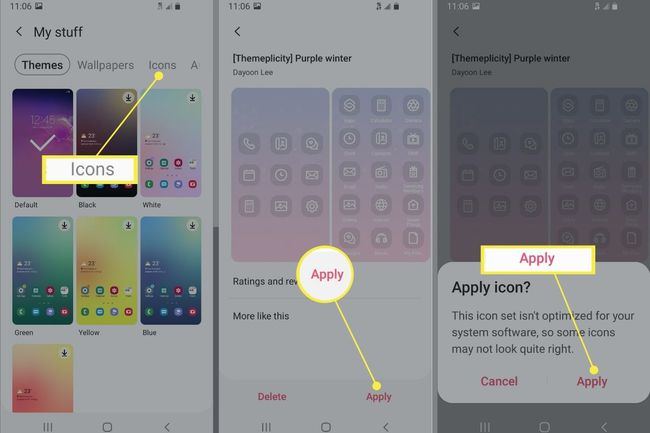
-
Вот и все! Наслаждайтесь новыми иконками.
Предупреждение
Большинство пакетов значков, которые вы загружаете с Galaxy Themes, будут Только изменить внешний вид официальных значков Samsung или системных приложений. Вам нужно будет использовать другой метод, чтобы изменить внешний вид значков других приложений.
Можно ли изменить значки приложений без запуска?
Короткий ответ - да, можете.
С некоторыми пакетами значков вы можете применять их прямо из собственного приложения. Если это не сработает, вы всегда можете использовать другое приложение, например Создатель ярлыков.
Как изменить значки и названия приложений на Android?
Если вы хотите больше свободы при изменении значков приложений, например при добавлении собственного имени, вам потребуется установить другое приложение под названием Создатель ярлыков.
Как установить Shortcut Maker?
Перейдите на страницу магазина Google Play для создания ярлыков. Затем коснитесь зеленого Установить и дождитесь его загрузки и установки.
Как изменить имена приложений с помощью Shortcut Maker?
Чтобы изменить отображаемое имя приложения, вы создадите ярлык, который означает создание дополнительного значка приложения с настраиваемыми параметрами. Вот как:
-
Откройте Создатель ярлыков. Выберите из списка тип ярлыка, который вы хотите создать. Выбрать Программы вариант для значка приложения. Затем выберите значок приложения, которое вы хотите настроить, из списка установленных приложений.
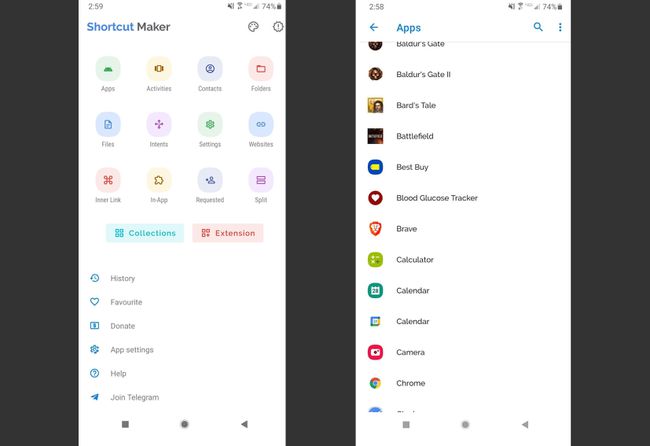
Использовать Нажмите, чтобы изменить ярлык кнопку (она также покажет имя приложения), чтобы изменить имя. Затем введите новое пользовательское имя или метку и выберите Выполнено.
-
Измените любые другие пользовательские параметры, которые хотите (вы также можете выбрать собственный значок приложения). Когда вы закончите, коснитесь большого синего Создать ярлык кнопку в правом нижнем углу.
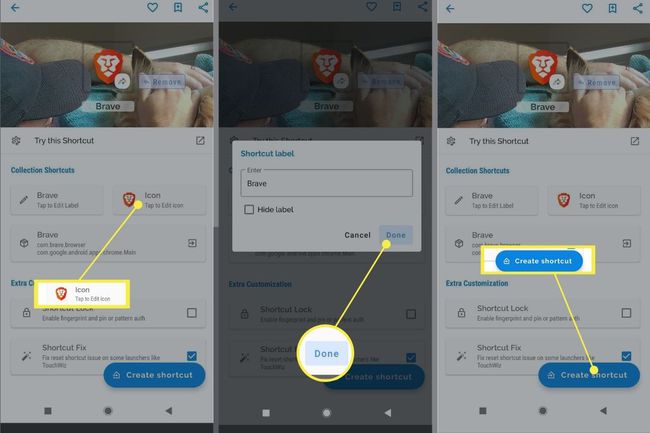
Как изменить значки приложений с помощью Shortcut Maker?
Если вы хотите применить значки приложений по отдельности или применить значки из установленного вами пакета, вы можете использовать Shortcut Maker. Вот как:
-
Откройте Создатель ярлыков. Выберите из списка тип ярлыка, который вы хотите создать. Для значка приложения это будет Программы вариант. Затем выберите значок приложения, которое вы хотите настроить, из списка установленных приложений.
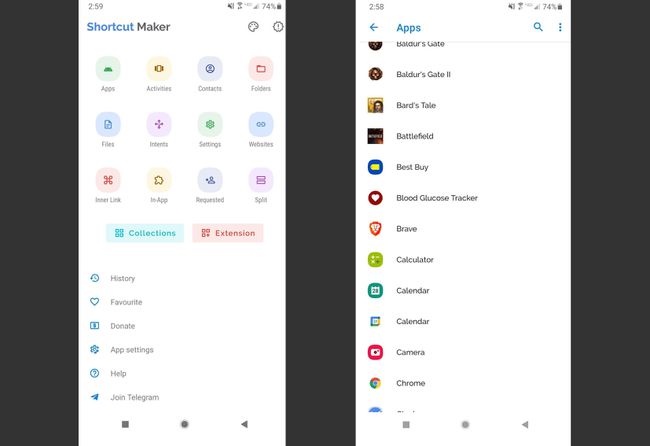
Чтобы применить новый значок, используйте Нажмите, чтобы изменить значок кнопка (также будет отображаться значок текущего приложения).
-
Вы увидите список доступных опций для настройки значка на следующем экране. Вы можете увидеть установленные вами пользовательские пакеты значков, а также использовать текст, смайлики, изображения галереи и системные значки. Выберите источник, содержащий значок, который вы хотите использовать, а затем выберите свое изображение.
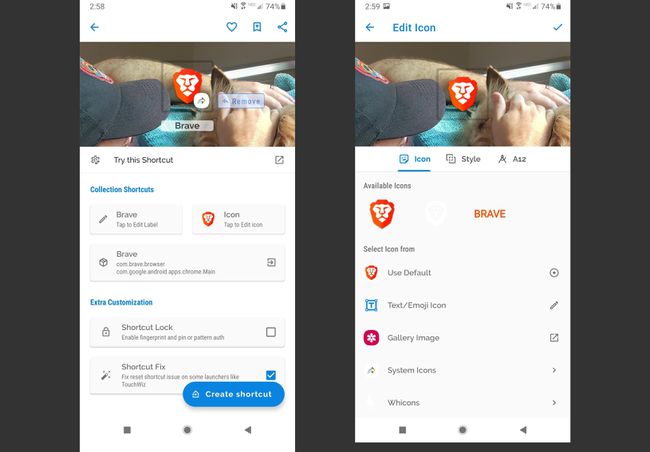
Вы увидите новый значок, который вы выбрали, в правой части страницы. Чтобы применить его, коснитесь синей галочки в правом верхнем углу.
-
Измените любые другие пользовательские параметры, которые хотите (вы также можете изменить имя). Когда вы закончите, коснитесь большого синего Создать ярлык кнопку в правом нижнем углу.
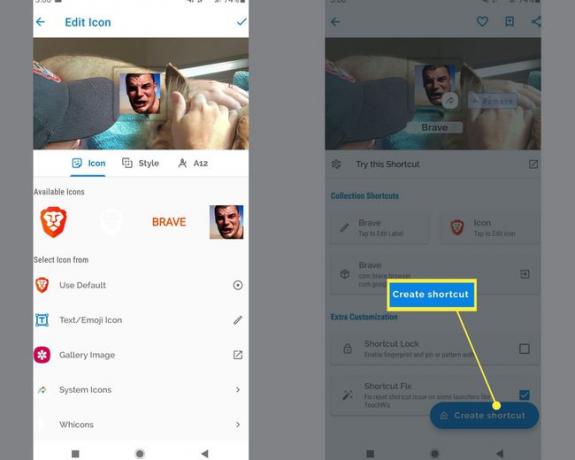
Как сделать пользовательские значки на Android?
Создание собственных значков и добавление их в набор - длительный и сложный процесс, и объяснение того, как это сделать, лучше оставить для отдельного руководства.
Это возможно, и это может быть очень весело. Это также может быть прибыльной возможностью для бизнеса, если у вас это хорошо получается! Вы можете продавать собственные темы в магазине Google Play или Samsung Themes.
Как изменить главный экран на Android?
На всех устройствах Android вы можете поиграйте с иконками приложений, включая их внешний вид. Вы также можете настроить свое устройство, применив пользовательские обои, уникальные заставки, изменив отображение экрана блокировки и многое другое.
Такое приложение, как Shortcut Maker, позволяет легко настроить внешний вид отдельных значков приложений, даже тех, на которые не влияет установка пользовательского пакета значков или Samsung Galaxy Theme.
часто задаваемые вопросы
-
Как изменить размер значков приложений на Android?
Для большинства телефонов Android вам потребуется сторонняя программа запуска. Для большинства телефонов Samsung вы можете перейти на Настройки > Домашний экран и выберите другой размер для сеток главного экрана и экрана приложений, что изменит размер всех значков на этом экране.
-
Как поменять значки на Android без приложения?
На некоторых телефонах вы можете выбрать альтернативные значки встроенных приложений. Нажмите и удерживайте значок, выберите Редактировать, и коснитесь значка, который хотите использовать.
